win8-win10系统下安装MS-SQL-Server-2005教程
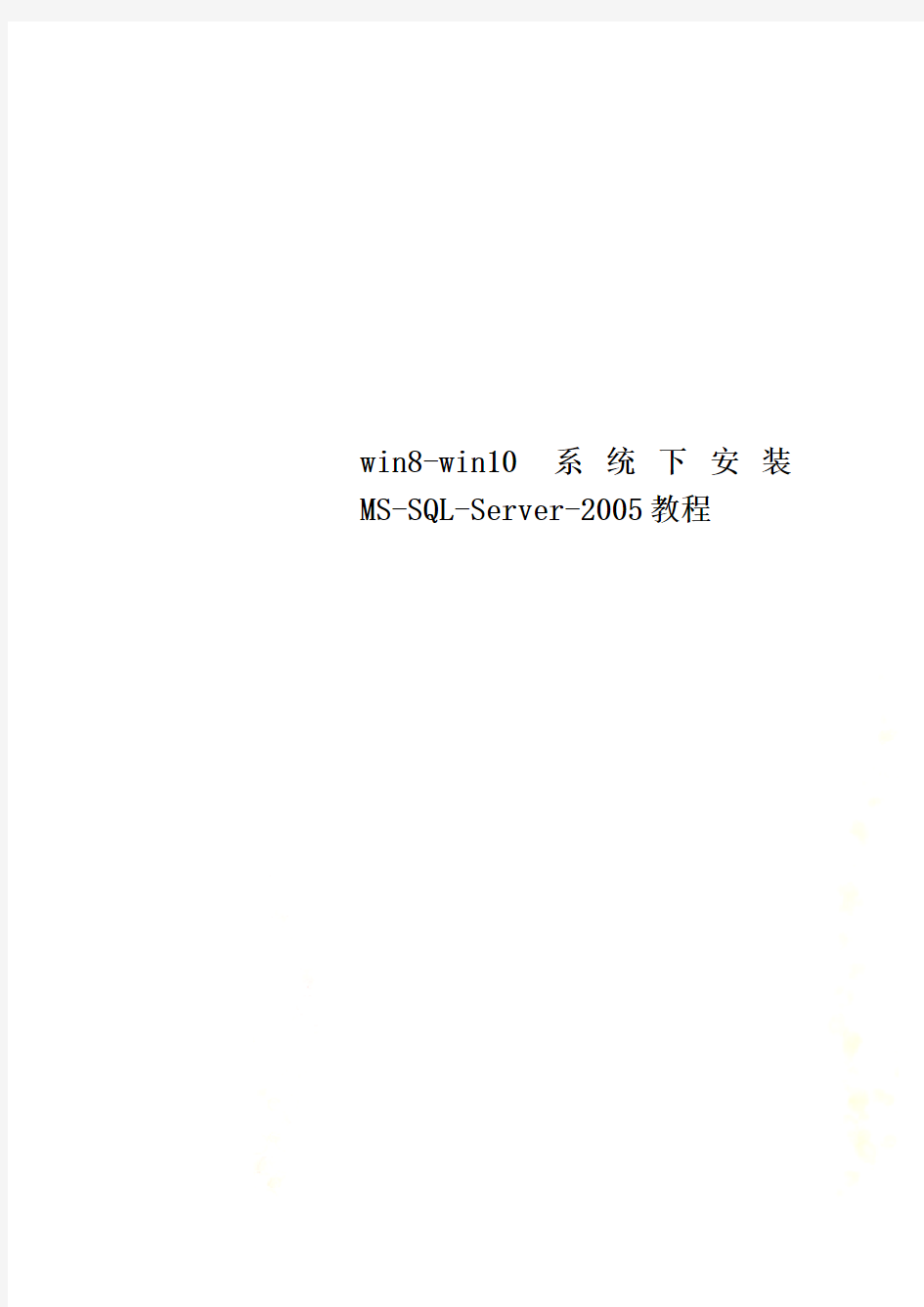
- 1、下载文档前请自行甄别文档内容的完整性,平台不提供额外的编辑、内容补充、找答案等附加服务。
- 2、"仅部分预览"的文档,不可在线预览部分如存在完整性等问题,可反馈申请退款(可完整预览的文档不适用该条件!)。
- 3、如文档侵犯您的权益,请联系客服反馈,我们会尽快为您处理(人工客服工作时间:9:00-18:30)。
win8-win10系统下安装MS-SQL-Server-2005教程
在win8、win8.1、win10中安装SQL Server 2005必须在Administrator帐户下进行,默认情况下系统的帐户是自己创建的管理员帐户,下面是如何在自己创建的管理员帐户下开启Administrator帐户:
1、Windows+X键打开功能菜单,找到“计算机管理”
2、计算机管理-本地用户和组-用户,右键选择属性
3、帐户已禁用的勾去掉,确定。如果已经去掉,忽略此步。
4、注销自己创建的管理员帐户
5、选择Administrator帐户登录。
6、Windows键+X,选择控制面板
7、点击程序
8、程序和功能-启用和关闭Windows功能
9、操作系统上安装SQLSERVER 2005,默认情况下总要提示IIS功能要求警告,这是因为SQL2005对应的IIS组件没有安装完整造成的。在IIS7环境下安装SQL2005,一定要满足以下组件:
即具体的选项为:(当然全部选择也是可以的)
10、点击确定,如果系统文件不完整需要从Windows更新下载文件,如果提示错误无法下载请重启,此过程视网速而定,几分钟到几十分钟不等。
11、右键选择SQL Server 2005解压或者使用虚拟光驱软件打开了SQL Serve r 2005.ISO镜像文件。
解压过程一般持续数分钟,视计算机配置而定。
解压完之后双击SQL Server 2005选择SQL Server X64(一般win8.1装的版本都是64位的,如果是32位的,就选择SQL Server X86)。
12、双击SQL Server X64文件夹,再双击Servers文件夹,选择setup应用程序进行安装。
13、弹出程序兼容性助手,选择运行程序而不获取帮助。
14、等待数秒,弹出Microsoft SQL Server 2005 安装程序,勾选我接受许可条款和条件,点击下一步。
15、等待数秒,弹出安装必备组件显示,点击安装。
16、点击下一步,又弹出程序兼容性助手,同样选择运行程序而不获取帮助。
17、等待数秒,弹出Microsoft SQL Server 2005 安装向导,如果没有自动弹出,到任务栏里点击,点击下一步。
18、注册信息,可不填,下一步。
19、要安装的组件,全部勾选,下一步。
20、实例名,如果从来没有安装过SQL Server 选择默认实例,如果以前安装过就选择命名实例(实例名为MSSQLSERVER2005),一般情况就选择默认实例。
21、服务帐户,选择使用内置系统帐户-本地系统,下一步。
22、身份验证模式,选择Windows身份验证,下一步。
23、排序规则设置,默认,下一步。
24、报表服务器安装选项,选择安装默认配置,下一步。
25、错误和使用情况报告设置,默认,下一步。
26、准备安装,点击安装。
27、安装过程中弹出程序兼容性助手,同样选择运行程序而不获取帮助。
28、弹出SQL Server 服务不能启动的安装提示消息,这时候千万不要点击重试或者取消,在Sql Server 2005的安装目录下,例如在C:\Program F iles\Microsoft SQL Server\MSSQL.1\MSSQL\Binn文件夹下,找到sqlservr.exe和sqlos.dll这两个文件(提前重命名备份下),然后用附件中其他两个Sql Server 2005 SP4版本的文件,进行替换。(这一步非常关键)
29、替换完成后,才能点击重试。
29、这时候又弹出程序兼容性助手,再次点击运行程序而不获取帮助。
30、点击下一步。
31、完成SQL server 2005 安装,点击完成。
32、当完成SQL Server 2005安装后,先不启动套件,而是先强制停止SQL Se rver的服务项目。(进入Windows键+X选择计算机管理,选择SQL Server 配置管理器,禁止SQL Server 2005相应的服务项目)
(1)Windows键+X选择计算机管理
(2)点击服务和应用程序,弹出下图,点击确定。
(3)双击SQL Server 配置管理器。
(4)双击SQL Server 2005服务。
(5)正在运行的服务全部停止,比如:SQL Server Integration Services、SQL Server(MSSQLSERV ER)、SQL Server Analysis Servicesr(MSSQLSERVER)、SQL Server Reporting Servicesr(MSSQLSER VER)。
停止操作,右键选择要停止的服务,选择停止。
33、把在Sql Server 2005的安装目录下,例如在C:\Program Files\Microsoft SQL Server\MSSQL.1\MSSQL\Binn文件夹下,找到sqlservr.exe和sqlos.dll这两个文件改名备份过的文件,修改回来,把刚才替换的文件删掉。
34、双击安装SQL Server 2005 SP4补丁
35、这时候又弹出程序兼容性助手,点击运行程序而不获取帮助。
36、弹出Microsoft SQL Server 2005 Service Pack 4安装程序,下一步。
37、许可条款中,选择我接受协议,下一步。
38、功能选择,默认,下一步。
39、错误和用法报告设置,默认,下一步。
40、检测正在运行的SQL server 进程,因为刚才已经禁止了所以相关服务,所以不会冲突,下一步。
